Vous pouvez personnaliser les paramètres de gestes du pavé tactile à l'aide du logiciel SetPoint pour claviers et souris de Logitech.
REMARQUE: si SetPoint n'est pas déjà installé sur votre ordinateur, téléchargez-le. Consultez la réponse 360023194054 pour obtenir des instructions.
Pour personnaliser les paramètres de gestes du pavé tactile:
-
Lancez le logiciel SetPoint pour claviers et souris de Logitech.
Démarrer > Programmes > Logitech > Souris et clavier > Paramètres de la souris et du clavier
-
Cliquez sur l'onglet My All-in-One dans la partie supérieure de la fenêtre des paramètres de SetPoint.
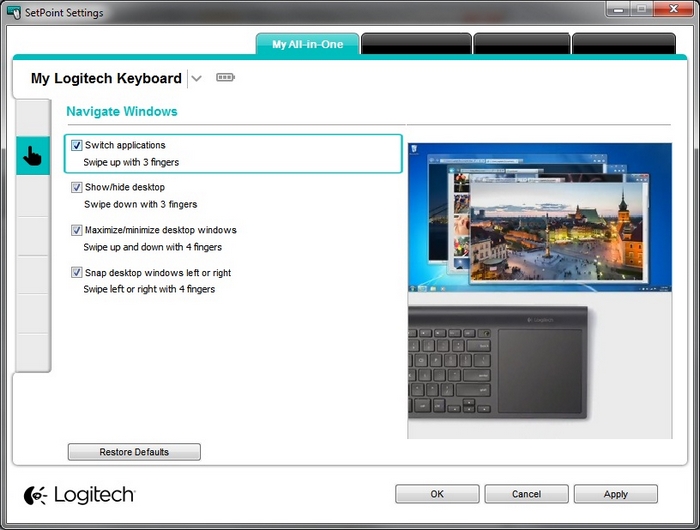
-
Dans l'angle supérieur gauche de la page, sélectionnez votre clavier dans le menu déroulant des produits.
-
Cliquez sur l'icône représentant une main dans la barre d'outils de gauche pour afficher l'écran Navigation au sein des fenêtres.
-
Sélectionnez vos paramètres. Désactivez la case à cocher pour désactiver un paramètre.
-
Cliquez sur Appliquer pour enregistrer vos paramètres, puis sur OK pour quitter SetPoint.
REMARQUE: Certains paramètres illustrés ci-dessus ne concernent que certains périphériques.
Remarque importante : L’outil de mise à jour du micrologiciel n’est plus pris en charge ni maintenu par Logitech. Nous recommandons vivement d’utiliser Logi Options+ pour les dispositifs Logitech pris en charge. Nous sommes là pour vous aider pendant cette transition.
Remarque importante : Logitech Preference Manager n’est plus pris en charge ni maintenu par Logitech. Nous recommandons vivement d’utiliser Logi Options+ pour les dispositifs Logitech pris en charge. Nous sommes là pour vous aider pendant cette transition.
Remarque importante : Logitech Control Center n’est plus pris en charge ni maintenu par Logitech. Nous recommandons vivement d’utiliser Logi Options+ pour les dispositifs Logitech pris en charge. Nous sommes là pour vous aider pendant cette transition.
Remarque importante : L’utilitaire de connexion Logitech n’est plus pris en charge ni maintenu par Logitech. Nous recommandons vivement d’utiliser Logi Options+ pour les dispositifs Logitech pris en charge. Nous sommes là pour vous aider pendant cette transition.
Remarque importante : Le logiciel Unifying n’est plus pris en charge ni maintenu par Logitech. Nous recommandons vivement d’utiliser Logi Options+ pour les dispositifs Logitech pris en charge. Nous sommes là pour vous aider pendant cette transition.
Remarque importante : Le logiciel SetPoint n’est plus pris en charge ou maintenu par Logitech. Nous recommandons vivement d’utiliser Logi Options+ pour les dispositifs Logitech pris en charge. Nous sommes là pour vous aider pendant cette transition.
Questions fréquentes
Aucun produit n'est disponible pour cette section
